-
Erste Schritte
-
Geräte verwalten
- VIVE Focus 3 Headsets verwalten
- Systemaktualisierungen installieren
- Warum kann ich keine Systemaktualisierungen installieren?
- Über die Batch Konfiguration
-
VIVE Focus 3
- Erstellen des Batch Konfigurationspakets (VIVE Focus 3)
- Batch Konfigurationsfunktionen
- Das Batch Konfigurationspaket installieren (microSD Karte)
- Das Batch Konfigurationspaket auf dem Gerät installieren (USB-Laufwerk)
- VIVE Focus 3 zurücksetzen (Standardwerte wiederherstellen)
- Überprüfen, ob die Batch Konfiguration installiert wurde
-
VIVE Focus Plus und VIVE Focus
- Erstellen des Batch Konfigurationspakets (VIVE Focus Plus und VIVE Focus)
- Das Batch Konfiguration Vorlagenpaket herunterladen
- Kiosk Modus aktivieren
- Funktionen aktivieren und deaktivieren
- Wählen Sie die Apps aus, die auf dem Headset angezeigt werden sollen
- Die Dateien für die Installation packen
- Das Batch Konfigurationspaket auf dem Gerät installieren
-
Anpassung verwalten
-
Benutzer verwalten
-
Inhalt verwalten
-
Inhaltsbibliothek
-
Unternehmensinhalte
-
Inhalte auf Geräte starten
-
-
Driver Deployment System
-
Übersicht
-
Das Treiber Entwicklungssystem installieren
-
Verwalten von SteamVR Softwareinstallationen
- Installation der neuesten SteamVR Software auf einem Client Computer
- Einrichten des Host Computers zum Speichern der SteamVR Bibliothek
- Ausführen des Administrator Dienstprogramm
- Einsatz der SteamVR Software mit dem Geräte-Manager
- Software SteamVR mit der SteamVR Bibliothek einsetzen
- Deinstallation der SteamVR Software von einem Client Computer aus
- Ändern einer geplanten Bereitstellung oder Deinstallationsaufgabe
-
Fehlerbehebung und FAQs
- Wie werden SteamVR Software Updates verwaltet?
- Gibt es eine maximale Anzahl von Computern, die das Driver Deployment System verwalten kann?
- Müssen für geplante Aufgaben Computer mit dem Internet verbunden sein, damit die Aufgaben ausgeführt werden können?
- Welche Art von Informationen kann ich im Driver Deployment System sehen?
-
-
Anhang
- Kontaktaufnahme
Sich beim VIVE Business Device Management System anmelden
Sich beim VIVE Business Device Management System anmelden, um die verfügbaren Werkzeuge zur Verwaltung von Geräten, Benutzern und Inhalten zu verwenden.
Wichtig: Die Werkzeuge und Funktionen, die dem Benutzer zur Verfügung stehen, hängen von dem HTC Konto ab, das zur Anmeldung verwendet wird.
- Gehen Sie im Webbrowser Ihres Computers zu https://business.vive.com/dms/.
- Klicken Sie auf Anmelden.
- Geben Sie Ihre Konto Zugangsdaten ein und klicken Sie auf Anmelden.
-
Je nach Konto sehen Sie Folgendes:
- Wenn Sie sich mit einem Konto angemeldet haben, bei dem Sie bei der Erstellung des Kontos Informationen über Ihre Organisation/Ihr Unternehmen angegeben haben, haben Sie vollen Zugriff auf alle Funktionen von VIVE Business Device Management System.
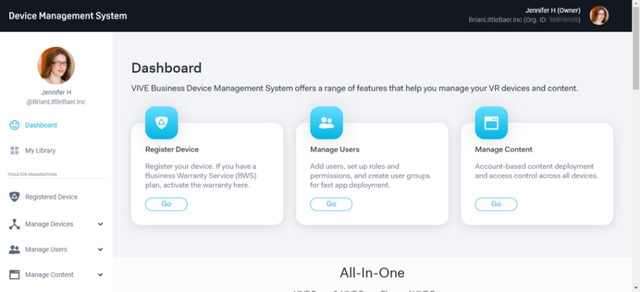
- Wenn Sie sich mit einem Konto angemeldet haben, bei dem Sie bei der Erstellung des Kontos keine Informationen über Ihre Organisation/Ihr Unternehmen angegeben haben, haben Sie nur Zugriff auf einige Funktionen von VIVE Business Device Management System.
Klicken Sie auf der Seite oder in Ihrem Kontoprofil auf Konto upgraden oder Upgrade auf Organisationskonto und geben Sie dann Ihre Organisationsdaten ein, um vollen Zugriff auf alle Funktionen zu erhalten.
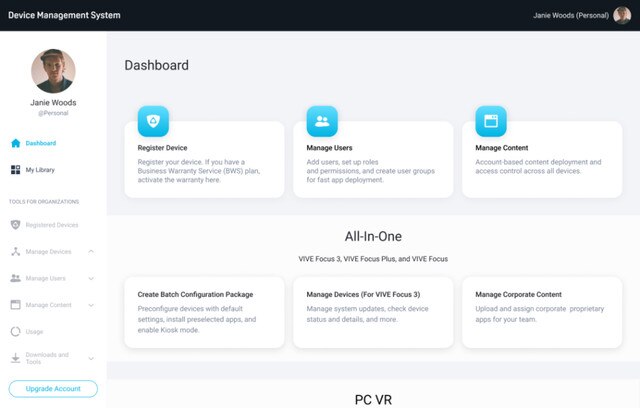
- Wenn Sie sich mit einem Konto angemeldet haben, bei dem Sie bei der Erstellung des Kontos Informationen über Ihre Organisation/Ihr Unternehmen angegeben haben, haben Sie vollen Zugriff auf alle Funktionen von VIVE Business Device Management System.
War dies hilfreich?
Ja
Nein
Übermitteln
Vielen Dank! Ihr Feedback hilft anderen, die hilfreichsten Informationen zu finden.